Page 1

Adaptateur sans file 11a/g
ordinateur portable
Instructions d’utilisation
CPWNA100
CPWNA10
0
VERSION 1.0 Ta b le des matières
Page 2

Page 3
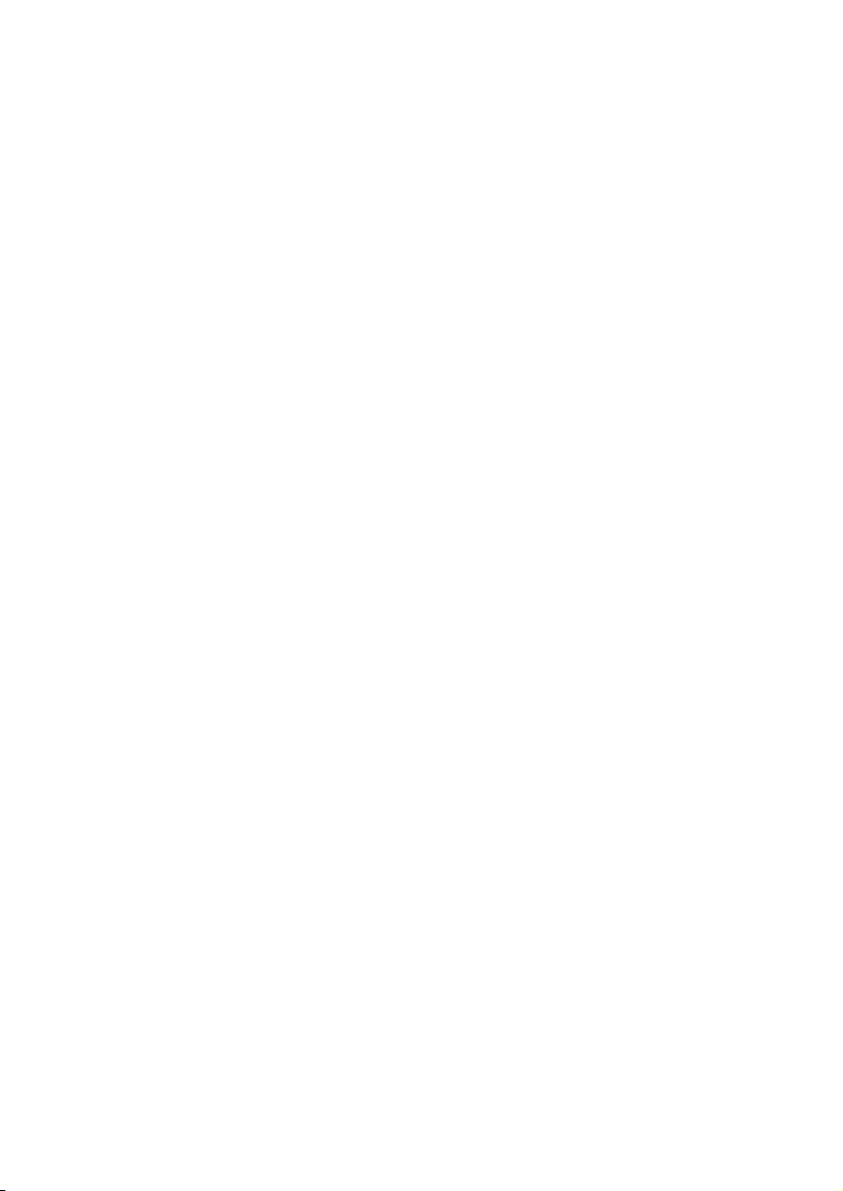
English
Hereby, Philips Consumer Electronics, BLC P&A CC, declares that this CPWNA100 is in
compliance with the essential requirements and other relevant provisions of Directive 1999/5/EC.
Finnish
Philips Consumer Electronics, BLC P&A CC vakuuttaa täten että CPWNA100 tyyppinen laite on
direktiivin 1999/5/EY oleellisten vaatimusten ja sitä koskevien direktiivin muiden ehtojen mukainen.
Dutch
Hierbij verklaart, Philips Consumer Electronics, BLC P&A CC dat het toestel CPWNA100 in
overeenstemming is met de essentiële eisen en de andere relevante bepalingen van richtlijn
1999/5/EG.
French
Par la présente, Philips Consumer Electronics, BLC P&A CC, déclare que l'appareil CPWNA100 est
conforme aux exigences essentielles et aux autres dispositions pertinentes de la directive
1999/5/CE
Swedish
Härmed intygar, Philips Consumer Electronics, BLC P&A CC, att denna CPWNA100 står I
överensstämmelse med de väsentliga egenskapskrav och övriga relevanta bestämmelser som
framgår av direktiv 1999/5/EG.
Danish
Undertegnede Philips Consumer Electronics, BLC P&A CC erklærer herved, at følgende udstyr
CPWNA100 overholder de væsentlige krav og øvrige relevante krav i direktiv 1999/5/EF
3
German
Hiermit erklärt Philips Consumer Electronics, BLC P&A CC die Übereinstimmung des Gerätes
CPWNA100 mit den grundlegenden Anforderungen und den anderen relevanten Festlegungen der
Richtlinie 1999/5/EG.
Greek
O Philips Consumer Electronics, B.U. Peripherals & Accessories
O CPWUA100 O O O
O O 1 999/5/
Italian
Con la presente Philips Consumer Electronics, BLC P&A CC dichiara che questo CPWNA100 è
conforme ai requisiti essenziali ed alle altre disposizioni pertinenti stabilite dalla direttiva 1999/5/CE.
Spanish
Por medio de la presente, Philips Consumer Electronics, BLC P&A CC, declara que el CPWNA100
cumple con los requisitos esenciales y cualesquiera otras disposiciones aplicables o exigibles de la
Directiva 1999/5/CE
Portuguese
Philips Consumer Electronics, BLC P&A CC declara que este CPWNA100 está conforme com os
requisitos essenciais e outras disposições da Directiva 1999/5/CE.
Page 4

4
Helpline
☎
België/Belgique/Belgien/
02 275 0701
Nederland
053 482 9800
Luxemburg/Luxembourg
26 84 3000
Norge
22 70 82 50
Danmark
35 25 87 61
Österreich
01 546 575 603
Deutschland
0696 698 4712
Portugal
0800 831 363
España
09 17 45 62 46
Schweiz/ Suisse/ Svizzera
02 23 10 21 16
France
03 8717 0033
Suomi
09 2290 1908
00800 3122 1223
Sverige
08 632 0016
Ireland
01 601 1161
UK (United Kingdom)
0207 949 0069
Italia
02 48 27 11 53
Cyprus
800 92256
European Regulations
This product has been designed, tested and manufactured according to the
European R&TTE Directive 1999/5/EC.
Following this Directive, this product can be brought into service in the
following states:
B ✔ DK ✔ E ✔ GR ✘ F ✔
IRL ✔ I ✔ L ✔ NL ✔ A ✔
P ✘ SU ✔ S ✔ UK ✘ N ✔
D ✔ CH ✔
Page 5

FRANÇAIS 5
Ta b le des matières
Présentation de la carte réseau sans fil 11a/g pour ordinateur
portable ............................................................................................6
Que sont les connexions de réseau sans fil ?............................................................6
Facteurs déterminant la por tée et la vitesse du réseau..............................6
Sécurisation de votre réseau sans fil.......................................................................7
Contenu de l’emballage..........................................................................................................7
Votre carte réseau sans fil 11a/g pour ordinateur portable ...........................8
Important ..........................................................................................9
Précautions de sécurité...........................................................................................................9
Environnement.............................................................................................................................9
Déni de responsabilité..........................................................................................................10
Installation de la carte réseau sans fil 11a/g pour ordinateur
portable ..........................................................................................11
3.1 - Déterminez la manière dont votre carte réseau sans fil 11a/g
pour ordinateur portable doit se connecter aux autres périphériques
du réseau sans fil......................................................................................................................11
Réseau d’infrastructure sans fil.................................................................................11
Réseau ad hoc sans fil...................................................................................................12
3.2 - Consultez le livret d’instructions pour suivre la procédure
d’installation.................................................................................................................................12
Vérification et modification des paramètres : CPWNA
Monitor ............................................................................................13
4.1 - Accès aux paramètres...............................................................................................13
4.2 - Signification des paramètres..................................................................................15
Généralités sur les réseaux et la sécurité....................................21
Ce qu’il faut faire et ce qu’il faut éviter pour assurer la sécurité
de votre réseau sans fil.........................................................................................................21
Sécurisation de votre réseau contre les accès depuis Internet....................22
Exemple de sécurisation de votre réseau sans fil.......................23
Exemple d’utilisation : mise en place d’un réseau
informatique....................................................................................27
Quelle est votre version de Windows ?....................................................................27
Sous Windows XP et Windows 2000................................................................27
Sous Windows 98SE et Windows Me................................................................33
Terminologie des réseaux..............................................................37
Caractéristiques techniques..........................................................40
Dépannage.......................................................................................41
Page 6
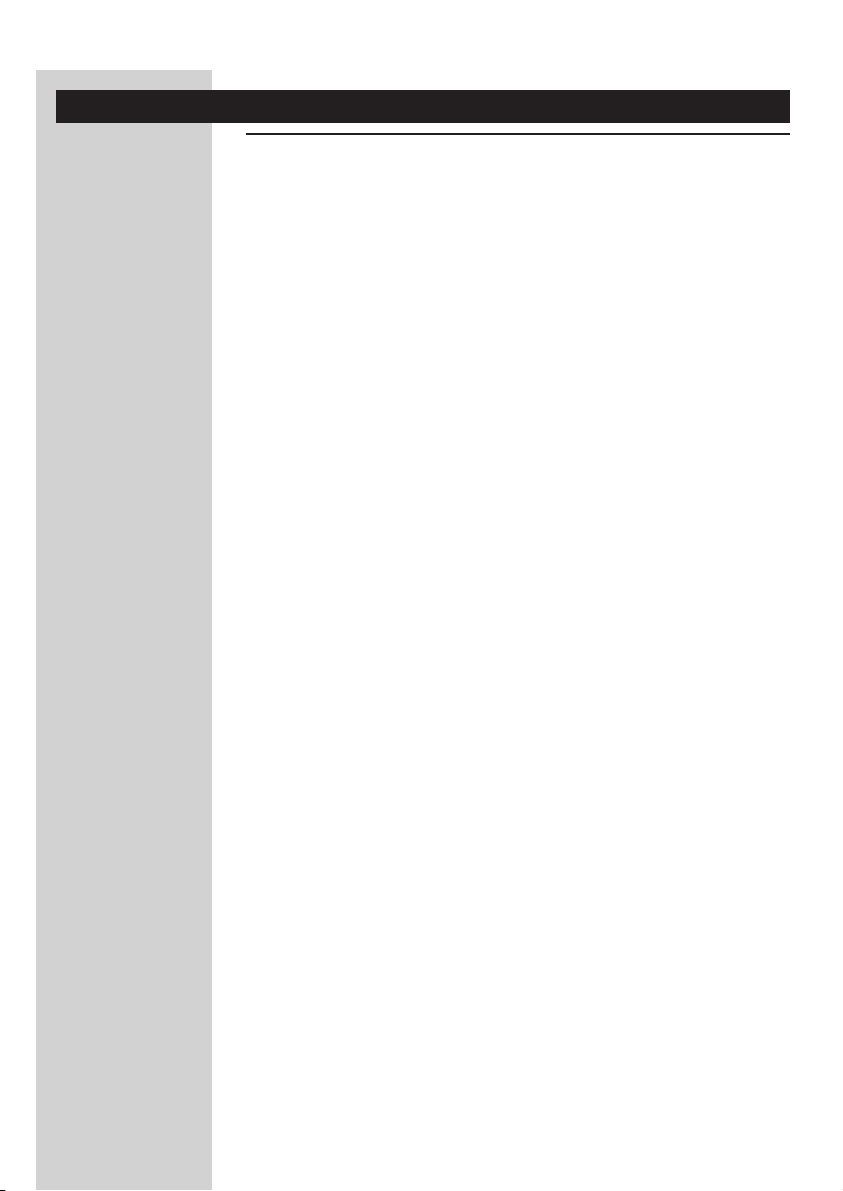
FRANÇAIS6
Chapitre 1 - Présentation de la carte réseau sans fil 11a/g pour ordinateur portable
CPWNA100
Félicitations pour votre achat de l’adaptateur de réseau sans fil 11a/g Philips
! Cet carte réseau sans fil 11a/g pour ordinateur portable est un
périphérique USB compatible WiFi (IEEE 802.11a/g). Il gère les débits de 54
Mbits/s en mode données avec basculement automatique sur un débit
inférieur pour assurer un bon fonctionnement aux débits inférieurs même
dans les environnements sans fil les plus difficiles.
Ce manuel décrit l’installation, la configuration et l’utilisation de votre carte
réseau sans fil 11a/g pour ordinateur portable.
Ce chapitre fournit des informations d’ordre général sur les réseaux sans fil
et leur sécurisation.
Que sont les connexions de réseau sans fil ?
Votre adaptateur de réseau sans fil fait appel à un protocole sans fil
(appelé IEEE 802.11a/g ou WiFi) pour communiquer avec les autres
ordinateurs du réseau par radiotransmission. Les ondes radio WiFi partent
de l’antenne dans toutes les directions et peuvent traverser les murs et les
planchers. Les transmissions sans fil ont une portée théorique de 450
mètres en espace ouvert et atteignent 108 Mbits/s (mégabits par seconde)
à courte portée.Toutefois, la portée du réseau et le débit réels sont
inférieurs selon la qualité de la liaison sans fil.
Facteurs déterminant la portée et la vitesse du réseau
•L’environnement : Les signaux radio ont une portée plus grande hors
des bâtiments et lorsque aucun obstacle ne sépare les composants du
réseau sans fil. En plaçant les composants du réseau sans fil à hauteur, ces
obstacles physiques sont évités et la couverture du réseau est plus
étendue.
• Les matériaux de construction tels que les encadrements métalliques, les
murs et les planchers en béton ou en briques affaiblissent également la
puissance du signal radio. Évitez de placer des composants sans fil à
proximité de murs ou d’autres objets solides de grande taille, ou à
proximité d’objets métalliques de grande taille tels que des ordinateurs,
des écrans et des appareils électroménagers.
• La portée, la vitesse et la puissance du signal sans fil peut être affectée
par des interférences provenant d’autres réseaux et périphériques sans
fil proches. Les appareils émettant des ondes électromagnétiques tels
que les téléviseurs, les postes de radio, les fours à micro-ondes et les
téléphones sans fil, surtout ceux qui exploitent la bande de fréquence de
2,4 GHz, peuvent également perturber les transmissions sans fil.
• Se tenir trop près des équipements sans fil peut également nuire à la
qualité du signal radio.
• Réglage de l’antenne : Ne placez pas les antennes trop près d’objets
métalliques de grande taille, car cela risque de causer des interférences.
Page 7
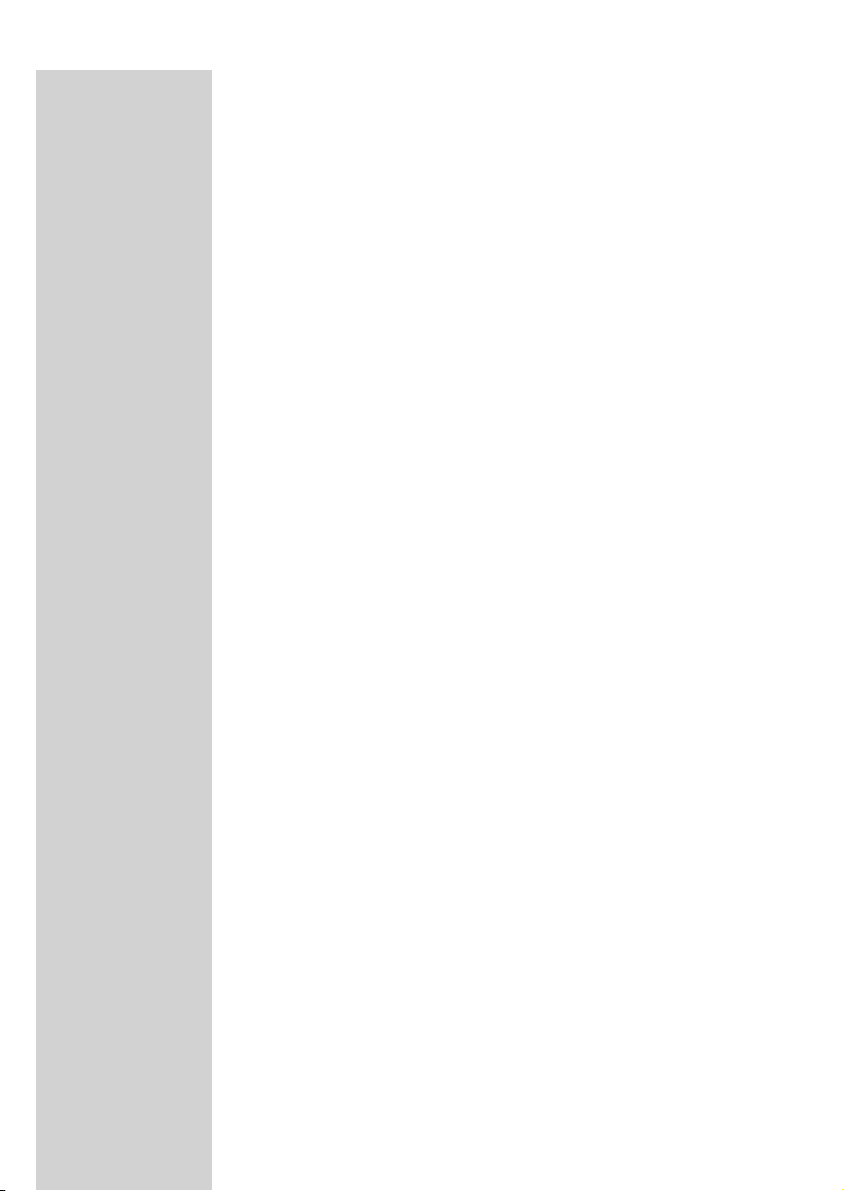
FRANÇAIS 7
Sécurisation de votre réseau sans fil
Un réseau informatique sans fil utilisant des signaux radio, d’autres
périphériques sans fil situés dans le voisinage risquent de capter ces signaux
et de se connecter à votre réseau ou de détourner le trafic de celui-ci. C’est
pourquoi vous devez systématiquement activer la clé de chiffrement de
réseau Wired Equivalent Privacy (WEP) ou WiFi Protected Access
(WPA) pour empêcher tout risque d’indiscrétion par le biais de
connexions non autorisées.
Pour voir un exemple de sécurisation de votre réseau, reportez-vous au
chapitre « Exemple de sécurisation de votre réseau sans fil ».
Contenu de l’emballage
Vérifiez que tous les éléments suivants sont présents dans l’emballage de la
carte réseau sans fil 11a/g pour ordinateur portable. Ils sont fournis pour
vous aider à installer et à utiliser votre carte réseau sans fil 11a/g pour
ordinateur portable. Contactez votre revendeur Philips si certains de ces
éléments sont manquants.
• Adaptateur de réseau sans fil 11a/g USB
• CD d’installation
• Livret d’instructions
Page 8

FRANÇAIS8
Votre carte réseau sans fil 11a/g pour ordinateur portable
1 Connecteur PC
Pour connecter la carte réseau sans fil 11a/g à un emplacement
PCMCIA de votre ordinateur portable.
2 Antenne intégrée
Antenne intégrée pour l’établissement de connexions sans fil.
3 DEL témoin
Affiche l’état du réseau.
DEL DEL de Signification
la couleur • Éteinte lorsque vous n’êtes pas connecté
ou que le PC est éteint.
Alimentation Bleu • Allumé lorsque l’adaptateur de réseau est
sous tension et prêt.
• Clignote pendant la recherche du réseau
sans fil
Voyant ACT bleu • Pendant la transmission de données
clignotant (réseau actif)
4 Étiquette d’adresse MAC
12 caractères (par ex., 00:30:F1:A1:F4:A5 ou, plus généralement,
xx:xx:xx:xx:xx:xx) désignent l’adresse matérielle MAC unique de ce
périphérique de réseau. Certaines fonctions de sécurité ou
d’identification de réseau nécessitent cette adresse MAC.
Page 9

FRANÇAIS 9
Chapitre 2 - Important
• Installez et branchez le produit exclusivement dans l’ordre indiqué dans le
livret d’instructions.Vous serez ainsi assuré des meilleurs résultats sans
rencontrer de problèmes techniques.
• Lisez le présent manuel et le livret d’instructions attentivement avant
d’utiliser la carte réseau sans fil 11a/g pour ordinateur portable ; conservez
ces documents pour vous y reporter ultérieurement.
• Les informations et les téléchargements les plus récents sur ce produit sont
disponibles sur notre site web www.philips.com/support.
• Pendant l’installation et la configuration, il peut être judicieux de conserver
les instructions concernant votre PC et les autres composants du réseau
sous la main.
Précautions de sécurité
• Les équipements radio pour applications sans fil ne sont pas protégés
contre les perturbations dues à d’autres services radio.
• Évitez d’exposer le système à une humidité excessive, à la pluie, à la
poussière ou à des sources de chaleur.
• Tenez le produit à l’abri de tout ruissellement ou des éclaboussures. Ne
placez aucun objet contenant du liquide, tel qu’un vase, sur le produit.
• Tenez le produit à l’écart de tout appareil de chauffage domestique et du
rayonnement direct du soleil.
• Laissez suffisamment d’espace autour du produit pour en assurer une
ventilation correcte.
• N’ouvrez pas le boîtier de ce produit. Contactez votre revendeur Philips si
vous rencontrez des difficultés techniques.
Environnement
Tout emballage redondant a été éliminé. Nous avons pris le plus grand soin
pour permettre la séparation de l’emballage en trois catégories : carton
(boîte), mousse de polystyrène (tampon) et polyéthylène (pochettes et
feuille de protection en mousse). Cet emballage est constitué de matériaux
pouvant être recyclés par une société spécialisée. Respectez la
réglementation en vigueur concernant la mise au rebut des emballages, des
batteries épuisées et des équipements hors service.
Page 10

FRANÇAIS10
Déni de responsabilité
Ce produit est fourni par Philips « en l’état », sans aucune garantie explicite
ou implicite, ce qui inclut (liste non exhaustive) toute garantie implicite de
valeur commerciale ou d’adéquation avec une utilisation particulière.
En aucun cas Philips ne saura être tenu responsable pour tout préjudice
direct, indirect, accidentel, spécial, exemplaire ou induit (y compris, mais pas
seulement, l’acquisition de biens ou de services de remplacement ; la perte
d’informations ou de données, ou le manque à gagner ; ou l’interruption
d’activité), quelles qu’en soient les causes et quelles que soient les
responsabilités qui en découlent, contractuelles, stricto sensu ou les
préjudices causés (par négligence ou autrement) par une mauvaise
utilisation ou l’incapacité à utiliser ce produit, même si l’utilisateur a été
informé de l’éventualité de tels préjudices.
En outre, Philips ne garantit en aucun cas que les informations, textes,
graphiques, liens et autres éléments fournis avec ce produit sont exacts ou
complets.
Page 11

FRANÇAIS 11
Chapitre 3 - Installation de la carte réseau sans fil 11a/g pour ordinateur portable
Ce chapitre décrit la marche à suivre pour installer la carte réseau sans fil
11a/g pour ordinateur portable. Deux décisions à prendre :
• Déterminez la manière dont votre carte réseau sans fil 11a/g pour
ordinateur portable doit se connecter aux autres périphériques du réseau
sans fil.Voir ci-dessous au paragraphe 3.1. Remarque :Vous pouvez toujours
modifier les paramètres par la suite afin d’établir un type de connexion
différent.
• Consultez le livret d’instructions pour suivre la procédure d’installation.Voir
ci-dessous au paragraphe 3,2.
Réseau d’infrastructure sans fil
Remarque : Pour en savoir plus sur la terminologie (de réseau) utilisée, lisez
le chapitre Terminologie des réseaux, à la fin de ce manuel.
3.1 - Déterminez la manière dont votre carte carte
réseau sans fil 11a/g pour ordinateur portable
doit se connecter aux autres périphériques du
réseau sans fil. Les options possibles sont les
suivantes:
Option 1
Établissez un réseau sans fil d’infrastructure avec les autres périphériques
sans fil. - Infrastructure (station de base sans fil) - Permet le partage
de l’accès Internet et l’établissement d’un réseau sans fil avec une station de
base sans fil ou un point d’accès sans fil.
Réseau d’infrastructure sans fil
Une station de base sans fil Philips permet aux ordinateurs d’un réseau sans
fil d’accéder à Internet et les uns aux autres sans passer par un réseau filaire.
Page 12

FRANÇAIS12
Option 2
Établissez une connexion sans fil ad hoc avec un autre périphérique sans fil. -
Ad hoc (également appelé réseau d’égal à égal, ou « peer-topeer ») - Utilisé pour les petits groupes d’ordinateurs communiquant
uniquement entre eux.
Réseau ad hoc sans fil
Un réseau sans fil ad hoc consiste un groupe d’ordinateurs équipés chacun
d’un adaptateur de réseau sans fil et interconnectés par signaux radio sous
la forme d’un réseau sans fil indépendant. Choisissez Ad-Hoc lorsque vous
connectez des produits Philips Streamium.
Réseau ad hoc sans fil
3.2 - Consultez le livret d’instructions pour suivre la
procédure d’installation.
1. Ouvrez ce livret et suivez les instructions pas à pas pour installer la
carte réseau sans fil 11a/g pour ordinateur portable.
2. Lorsqu’il vous est demandé si vous souhaitez mettre en place un réseau
ad hoc ou d’infrastructure, sélectionnez celui que vous avez choisi à
l’étape 3.1 ci-dessus.
Si des messages d’erreur ou demandant des informations supplémentaires
s’affichent, lisez la section « Dépannage ».Visitez notre site web
www.philips.com/support pour toute assistance supplémentaire.
IMPORTANT : En installant la carte réseau sans fil 11a/g pour ordinateur
portable et en établissant une connexion avec un autre adaptateur de
réseau sans fil ou une station de base sans fil, vous avez seulement établi
une connexion physique (sans fil) entre ces périphériques de réseau. Cette
connexion est similaire au raccordement de deux adaptateurs de réseau
filaires par un câble. Il vous reste à installer les applications permettant
d’utiliser le réseau sans fil. À titre d’exemple, reportez-vous au chapitre
concernant la mise en place d’un réseau informatique domestique de ce
manuel si vous souhaitez utiliser le réseau sans fil à cette fin.
Page 13

FRANÇAIS 13
Chapitre 4 - Vérification et modification des paramètres :CPWNA Monitor
Après avoir installé la carte réseau sans fil 11a/g pour ordinateur portable,
vous pouvez vérifier sa configuration ou la modifier.
Les sections suivantes expliquent les points suivants :
4.1 - Accès aux paramètres
4.2 - Signification des paramètres.
Si vous souhaitez effectuer des tâches élémentaires telles que l’établissement
d’une connexion sans fil, consultez le livret d’instructions.
4.1 - Accès aux paramètres
Vous pouvez accéder aux paramètres en double-cliquant sur le programme
CPWNA Monitor, qui est chargé au démarrage du PC et qui reste actif
dans la barre d’état système, dans l’angle inférieur droit de votre écran
d’ordinateur portable.
Remarque : Si l’icône du programme n’apparaît pas dans la barre d’état
système, cliquez sur CPWNA Monitor dans le groupe de programmes
Philips Wireless Network Manager.
Icône dans la barre des tâches
1 Cette icône indique la puissance du signal et l’état de la liaison sans fil. En
outre, elle vous permet d’accéder à Philips Wireless Network Manager et à
ses menus de configuration.
2 Cliquez avec le bouton droit sur l’icône de la barre des tâches pour afficher
les options suivantes :
• Profiles (par ex., profil par défaut et autres, dans la partie supérieure de ce
menu) :
Choix de l’un de vos profils. Le profil actif est coché.Vous devez ouvrir
(cliquez sur Show -afficher]) Philips Wireless Network Manager si vous
souhaitez ajouter ou supprimer un profil.
• Wireless On/Off: (sans fil activé/désactivé)
Vous permet d’activer et de désactiver la liaison sans fil.
• Show: (afficher) Philips Wireless Network Manager (CPWNA
Monitor)
Ouvre l’utilitaire Philips permettant de consulter et de modifier les
paramètres de votre adaptateur de réseau sans fil.
Page 14

FRANÇAIS14
• Hide (masquer) :
Masque l’icône de la barre des tâches jusqu’au prochain démarrage de
l’ordinateur portable sans désactiver l’adaptateur de réseau sans fil.
• Exit (quitter) :
Désactive l’adaptateur de réseau sans fil et masque l’icône de la barre des
tâches jusqu’au redémarrage de l’ordinateur portable.
Page 15

FRANÇAIS 15
4.2 - Signification des paramètres
Le programme Wireless Network Manager (CPWNA Monitor) comporte
cinq onglets donnant accès à des informations et à des paramètres.
Remarque : Le bouton Wireless On/Off (transmission sans fil active/inactive)
qui apparaît au bas de chaque onglet vous permet d’activer ou de
désactiver la liaison sans fil.
• Configuration
L’onglet Configuration vous permet de gérer vos profils et d’accéder aux
paramètres de votre réseau sans fil et de chiffrement.
Un profil est un ensemble de paramètres requis pour une connexion sans fil
particulière. Si vous souhaitez changer de réseau sans fil, il vous suffit de
passer d’un profil préalablement enregistré à un autre.
Cliquez sur les boutons New (nouveau), Save (enregistrer) et Delete
(supprimer) pour gérer vos profils.
Remarque : Consultez le livret d’instructions pour savoir comment établir une
connexion sans fil.
L’onglet Configuration comporte trois onglets secondaires : Common
(commun), Security (sécurité) et Advanced (avancé). Reportez-
vous à la section ci-dessous pour une explication des paramètres auxquels
ils donnent accès.
Page 16

FRANÇAIS16
• Configuration - onglet secondaire Common
Network Name (nom de réseau) - Saisissez le nom du réseau sans fil
auquel vous souhaitez vous connecter.Vous pouvez également aller sous
l’onglet Site Survey (plan du site) pour choisir dans la liste des noms de
réseau disponibles. (Par défaut : philips.)
Operating Mode (mode de fonctionnement) - Choisissez le mode
de fonctionnement Ad Hoc (Peer-to-Peer) pour les configurations de réseau
sans station de base sans fil, et Infrastructure pour les configurations
comportant une station de base sans fil. (Infrastructure est le paramètre par
défaut.)
Transmit Rate (vitesse de transmission) - Auto négocie
automatiquement la vitesse de transmission la plus élevée possible sur le
réseau sans fil.Vous pouvez également définir manuellement une vitesse
inférieure. Les vitesses moindres permettant d’augmenter la portée.
Channel - Si vous configurez un réseau sans fil ad hoc, choisissez le même
numéro de canal que pour le canal radio utilisé par les autres périphériques
sans fil de votre groupe.Toutefois, si vous vous connectez à un réseau via
une station de base, le canal est automatiquement celui de la station de base
à laquelle l’adaptateur de réseau se connecte. Il n’est possible de choisir le
canal que lorsque le mode de fonctionnement est ad hoc (égal à égal).
Power Save (économies d’énergie) - Cochez cette case si vous
souhaitez utiliser la fonction économies d’énergie pour réduire la
consommation électrique de votre ordinateur portable tout en le laissant
disponible pour une utilisation immédiate.
IMPORTANT :Tous les ordinateurs et les périphériques du même réseau
sans fil doivent avoir le même nom de réseau (SSID) et la même clé de
chiffrement. En mode ad hoc, vous devez également spécifier le même canal
radio pour tous les périphériques sans fil.
Page 17

FRANÇAIS 17
Remarque : Consultez le livret d’instructions pour savoir comment établir une
connexion sans fil.
• Configuration - onglet secondaire Security
Cliquez d’abord sur le bouton Security ON/OFF pour activer ou désactiver la
sécurité du réseau sans fil.
Les protocoles Wired Equivalent Privacy (WEP) and WiFi Protected Access (WPA)
de l’adaptateur de réseau empêchent tout accès non autorisé à votre
réseau sans fil.
Le protocole WPA (WiFi Protected Access) de cet carte réseau sans fil 11a/g
pour ordinateur portable utilise un mot de passe alphanumérique d’une
longueur comprise entre 8 et 63 caractères. Ce mot de passe peut inclure
des caractères génériques et des espaces. IMPORTANT :Vous devez
obligatoirement utiliser la même clé de chiffrement sur tout votre réseau.
REMARQUE : Lorsque vous vous connectez à une station de base sans fil,
celle-ci détermine le type de clé et de sécurisation à utiliser. Les paramètres
ci-dessous ne sont requise pour l’utilisation de l’adaptateur de réseau sans fil
USB sur un réseau ad hoc.
Authentication Type (type d’authentification) - Choisissez Open
(ouverte) ou Shared (partagée) selon le type de sécurisation du reste de
votre réseau sans fil.
Key length (longueur de clé) - Pour mieux sécuriser la transmission des
données, choisissez un chiffrement sur le nombre de bits le plus élevé. Par
exemple, 128 bits assurent un niveau de sécurité supérieur à 64 bits.
IMPORTANT :Ce paramètre doit être identique pour tous les clients de
votre réseau sans fil.
Page 18

FRANÇAIS18
Use Passphrase (utiliser un mot de passe) - Si cette option est
activée, les clés de sécurité du chiffrement WEP sont générées pour la
chaîne de caractères que vous avez choisie comme mot de passe. Si vous
avez choisi un chiffrement sur 128 bits, seule la clé 1 est générée. Si le
chiffrement est sur 64 bits, les clés 1 à 4 sont générées.Vous devez utiliser le
même mot de passe et la même clé par défaut pour tous les autres postes
de votre réseau. Remarque : Une chaîne de mot de passe peut comprendre
jusqu’à 32 caractères alphanumériques. Après avoir saisi le mot de passe,
cliquez sur Apply (appliquer).
Key Type (type de clé)
- Si le type de clé est Hex, les clés de sécurité comportent 10 chiffres pour le
chiffrement WEP sur 64 bits et 26 chiffres pour le chiffrement WEP sur
128 bits. (Les caractères hexadécimaux vont de 0 à 9 et de A à F, par
exemple, D7 0A 9C 7F E5.)
- Si vous choisissez le format ASCII, les clés de sécurité comportent quatre
clés à 5 chiffres pour un codage WEP sur 64 bits et quatre clés à 13 chiffres
pour le codage WEP sur 128 bits.
Default Key (clé par défaut) - Choisissez l’ID de clé à laquelle
correspond la chaîne de chiffrement que vous avez choisie. Si vous utilisez
une clé générée à partir du mot de passe, vous devez utiliser le même mot
de passe et la même clé sur tous les périphériques sans fil.
Pour voir un exemple de modification de vos paramètres de chiffrement,
reportez-vous au chapitre « Exemple de sécurisation de votre réseau
sans fil ».
• Configuration - onglet secondaire Advanced (avancée)
Conservez la valeur par défaut des paramètres avancés, à moins que vous
n’ayez une bonne raison de les changer. Cliquez sur Help pour en savoir
plus sur ces paramètres.
Page 19

FRANÇAIS 19
• Link information (liaison)
L’onglet Link information affiche des informations sur le nom du réseau
sans fil (Network Name) avec lequel une connexion sans fil est établie, la
puissance du signal et la qualité de la liaison, la vitesse de connexion, le canal
et le nombre de fragments envoyés et reçus (Tx/Rx).
• IP information (IP)
L’onglet IP Information affiche le nom de l’hôte, l’adresse IP, le masque de
sous-réseau et la passerelle.
Cette fenêtre comporte également des boutons permettant de libérer et de
rétablir l’adresse IP. Cela permet de reconnecter un ordinateur au réseau
après l’avoir déplacé ou après une panne de courant.Vous devez libérer
l’adresse IP avant de la rétablir. Sur les réseaux DHCP, les ordinateurs
rétablissent généralement (mais pas systématiquement) la connexion au
réseau.
Page 20

FRANÇAIS20
• Site Survey (vue d’ensemble du site)
L’onglet Site Survey affiche la liste des points d’accès au réseau sans fil
disponibles.
Cliquez ensuite sur Rescan (actualiser) pour mettre la liste à jour. Il présente
les informations suivantes :
• Le nom de la connexion sans fil (nom du réseau, ou SSID)
• Puissance du signal et qualité de la liaison sans fil
• Une icône indiquant si le chiffrement est activé
Double-cliquez sur l’un des noms de réseau pour ouvrir l’Assistant de
définition de profil et établir une connexion avec ce réseau.
Remarque : Consultez le livret d’instructions pour savoir comment établir une
connexion sans fil.
•Version information (version)
Cet onglet affiche le nom du fournisseur et la version du produit.
Page 21

FRANÇAIS 21
Chapitre 5 - Généralités sur les réseaux et la sécurité
Ce qu’il faut FAIRE et ce qu’il faut ÉVITER pour assurer la sécurité de votre réseau sans fil
Remarque : Pour voir un exemple de sécurisation de votre réseau sans fil,
reportez-vous au chapitre « Exemple de sécurisation de votre réseau sans fil ».
Ce qu’il faut FAIRE
Activez une clé de chiffrement la plus longue possible pour le matériel dont
vous disposez. Si possible, procédez à la mise à niveau de votre matériel. Si
vous ne sécurisez pas votre réseau sans fil, toutes les données de votre PC
risquent d’être accessibles, par exemple, par vos voisins ou par des passants.
Utilisez une station de base sans fil ou un routeur doté de la fonction NAT
et d’un pare-feu configuré pour le partage de votre connexion Internet.
Changez les mots de passe par défaut de vos périphériques de réseau. En
les laissant tels quels, vous facilitez la tâche à un intrus éventuel.
Éloignez toujours les stations de base sans fil des fenêtres et rapprochez-les
du centre de votre maison ou appartement. Cela réduit la puissance du
signal sortant de la maison.
Certaines stations de base sans fil permettent de contrôler les accès en
fonction de l’adresse MAC (Media Access Control) de l’adaptateur de
réseau qui tente de s’y associer. Si une adresse MAC n’a pas été enregistrée
sur la station de base sans fil, elle ne peut pas y être associée. Si votre
station de base sans fil offre cette fonctionnalité, activez-la et ajoutez
l’adresse MAC des cartes réseau.
Faites appel à votre bon sens : Installez un programme antivirus sur chaque
ordinateur de votre réseau et exécutez-le régulièrement pour détecter la
présence éventuelle de virus. N’oubliez pas de mettre à jour l’antivirus
régulièrement.
Ce qu’il faut ÉVITER
Ne vous fiez pas aux seules limites de la portée des transmissions radio
pour sécuriser votre réseau. Activez la fonction de sécurisation sans fil
(WEP/WPA) pour protéger votre réseau contre toute intrusion.
Choisissez des clés de chiffrement et des mots de passe difficiles à deviner.
N’utilisez pas votre nom, votre adresse ou tout élément facile à deviner
comme mot de passe.
Page 22

FRANÇAIS22
N’ouvrez jamais les pièces jointes des messages que vous n’attendiez pas. En
outre, vérifiez la présence éventuelle de virus sur toutes les disquettes et sur
tous les CD gravés chez soi, ou avant de démarrer votre ordinateur à partir
de ceux-ci.
Ne chargez pas un programme provenant d’une source inconnue sur l’un
des ordinateurs de votre réseau. Ne négligez pas les signes indiquant
couramment la présence de virus : messages inhabituels sur votre écran,
dégradation des performances du système, données manquantes et
impossibilité d’accéder à votre disque dur. Si vous constatez l’un de ces
problèmes sur votre ordinateur, exécutez votre antivirus immédiatement
pour réduire les risques de perte de données.
Ne connectez pas votre réseau local à Internet sans prendre ces quelques
mesures de sécurité : Si vous ne disposez pas d’une station de base sans fil
sur votre réseau et partagez l’accès Internet à partir de l’un des ordinateurs,
il peut être judicieux d’installer un pare-feu.
Sécurisation de votre réseau contre les accès depuis Internet
Consultez la documentation de votre station de base sans fil ou de votre
routeur pour savoir s’ils intègrent un pare-feu et une fonction NAT
(Network Address Translation, traduction d’adresse de réseau) sécurisant les
connexions Internet permanentes partagées entre les ordinateurs et les
autres périphériques du réseau de votre domicile.
Les ordinateurs d’un réseau ad hoc peuvent partager une connexion
Internet configurée sur l’un des ordinateurs.Toutefois, celui-ci n’est pas
toujours équipé d’un pare-feu et il est conseillé d’en installer un sur
l’ordinateur qui partage la connexion Internet.
Page 23

FRANÇAIS 23
Chapitre 6 - Exemple de sécurisation de votre réseau sans fil
Voici un exemple de sécurisation de votre réseau sans fil à l’aide du
programme Philips Wireless Notebook Adapter 11a/g Monitor.
Double-cliquez sur l’icône CPWNA Monitor dans l’angle inférieur droit de
l’écran.
Cliquez sur l’onglet « Configuration ». Cliquez ensuite sur l’onglet
secondaire Security. Les paramètres de chiffrement figurent au bas de cette
fenêtre.
Le chiffrement (ou code WEP) est en quelque sorte un mot de passe pour
votre réseau sans fil. Seuls les périphériques disposant du mot de passe
correct peuvent accéder au réseau.
Sélectionnez une longueur de clé (Key Length) identique (64 ou 128 bits)
sur votre station de base sans fil et sur les autres cartes réseau sans fil. Plus
la clé est longue, mieux votre réseau est sécurisé. Il est donc conseillé de
choisir « 128 bits ».
Page 24

FRANÇAIS24
Comme type de clé (Key Type), sélectionnez « ASCII ». Cela vous permet
de saisir une clé de chiffrement sous forme de texte ordinaire.
À la suite de « Key 1 », saisissez un code sous forme d’une série de lettres
et de chiffres difficiles à deviner.
IMPORTANT :
- N’oubliez pas de respecter la différence entre majuscules et minuscules, à
savoir, que « CodeSecret » diffère de « codesecret ».
- Utilisez 13 caractères pour le chiffrement sur 128 bits
(par ex., « codetopsecret ») et 5 caractères pour le chiffrement sur 64 bits
(par exemple, « mon1er »).
Page 25

Déclarez « 1 » comme clé par défaut (Default Key).
FRANÇAIS 25
Cliquez sur « Apply changes » (appliquer les modifications).
Page 26

FRANÇAIS26
L’onglet « Link information » (liaison) apparaît, vous permettant de vérifier
l’état de la connexion réseau sans fil.
Cliquez ensuite sur l’onglet « Configuration ».
Cliquez sur « Save » pour enregistrer vos modifications du profil de réseau
sans fil. Enfin, cliquez sur « Exit » (quitter) pour fermer le programme
CPWNA Monitor.
Remarque : pour des raisons de sécurité, la clé de chiffrement que vous
avez saisie apparaît sous forme d’astérisques.
Page 27

FRANÇAIS 27
Chapitre 7 - Exemple d’utilisation :mise en place d’un réseau informatique
Après avoir installé la carte réseau sans fil 11a/g pour ordinateur portable
Philips et établi une connexion réseau sans fil avec un autre périphérique du
réseau sans fil, vous êtes prêt à utiliser ce dernier pour l’application à laquelle
le réseau est destiné. La plus courante consiste à mettre en place un réseau
domestique sous Windows entre deux ou plusieurs ordinateurs. Les pages
suivantes montrent un exemple de mise en place de réseau informatique
avec la carte réseau sans fil 11a/g pour ordinateur portable Philips.
vertissement : L’adaptateur de réseau sans fil proprement dit ne permet que de
connecter votre ordinateur à d’autres périphériques de réseau
sans fil. Le mode d’utilisation de cette connexion dépend de vous.
La configuration d’un réseau informatique doit être considérée comme une
application indépendante nécessitant un logiciel de réseau d’autres
fabricants. Par exemple, il peut s’agir du logiciel de réseau intégré au système
d’exploitation Windows par Microsoft.
C’est pourquoi la description ci-dessous ne doit être considérée que
comme un exemple.
Quelle est votre version de Windows ?
1 Commencez la configuration de votre réseau par l’ordinateur disposant
du système d’exploitation le plus récent.
>L’ordre à respecter est le suivant :Windows XP, Windows 2000,
Windows Me et, enfin,Windows 98SE.
2 Utilisez l’Assistant Configuration de réseau pour créer une disquette de
configuration de réseau.
3 Configurez les autres ordinateurs à partir de cette disquette.
Sous Windows XP et Windows 2000
Reportez-vous à la section concernant Windows Me et Windows 98SE plus
loin dans ce chapitre.
Cliquez sur le bouton Démarrer de Windows puis sur « Panneau de
configuration ».
Page 28

FRANÇAIS28
Double-cliquez sur l’icône « Réseau et connexions Internet ».
Dans la liste qui se trouve sur la gauche, cliquez sur « Configurer un réseau
domestique ou un réseau de petite entreprise ».
Page 29

FRANÇAIS 29
L’Assistant Configuration du réseau apparaît. Cliquez sur « Suivant » pour
continuer.
Paramètres de l’Assistant Configuration du réseau
1 Lisez attentivement les instructions de l’Assistant et faites vos choix en
fonction du type de réseau que vous souhaitez configurer. Consultez
l’aide de l’Assistant si vous avez besoin d’informations supplémentaires
pendant son utilisation.
2 Dans chaque fenêtre, cliquez sur « Suivant » pour passer à l’étape
suivante.
3Vous trouverez ci-dessous une description des étapes les plus
importantes de cet Assistant.
Cochez l’option invitant à ignorer les connexions de réseau rompues avant
de cliquer sur « Suivant » pour continuer.
Page 30

FRANÇAIS30
1 Saisissez une description qui vous aidera à identifier l’ordinateur.
2 Saisissez un nom différent pour chaque ordinateur.
3 Cliquez sur « Suivant » pour continuer.
Saisissez le même nom de groupe de travail pour tous les ordinateurs du
réseau puis cliquez sur « Suivant » pour continuer.
Page 31

FRANÇAIS 31
Créez une disquette de configuration de réseau. Cliquez ensuite sur
« Suivant ».
Cliquez sur « Terminer » pour fermer l’Assistant puis utilisez la disquette
que vous avez créée pour configurer les autres ordinateurs.
Page 32

FRANÇAIS32
Pour partager des dossiers sur le réseau : lancez l’Explorateur Windows et
cliquez avec le bouton droit sur le dossier que vous souhaitez partager sur
le réseau. Cliquez sur l’onglet « Partage » puis sélectionnez les paramètres
voulus.
Pour explorer le réseau : double-cliquez sur l’icône Favoris réseau/Voisinage
réseau du bureau. Pour de plus amples informations, consultez l’aide de
Windows.
Page 33

FRANÇAIS 33
Sous Windows 98SE et Windows Me
Reportez-vous à la section concernant Windows XP et Windows 2000 plus
haut dans ce chapitre.
Cliquez sur le bouton Démarrer de Windows puis, successivement, sur «
Paramètres » et « Panneau de configuration ».
Double-cliquez sur l’icône « Réseau ».
Page 34

FRANÇAIS34
Cliquez sur l’onglet « Identification ».
1 Saisissez un nom différent pour chaque ordinateur.
2 Saisissez le même nom de groupe de travail pour tous les ordinateurs
du réseau.
3 Saisissez une description qui vous aidera à identifier l’ordinateur.
4 Cliquez sur l’onglet « Configuration » pour continuer.
Page 35

FRANÇAIS 35
Cliquez sur le bouton « Partage de fichiers et d’imprimantes ».
Sélectionnez les options d’accès souhaitées puis cliquez sur OK pour
continuer.
Cliquez sur OK pour valider les modifications.
Page 36

FRANÇAIS36
Pour partager des dossiers sur le réseau : lancez l’Explorateur Windows et
cliquez avec le bouton droit sur le dossier que vous souhaitez partager sur
le réseau.
Cliquez sur l’onglet « Partage » puis sélectionnez les paramètres voulus.
Pour explorer le réseau : double-cliquez sur l’icône Favoris réseau/Voisinage
réseau du bureau. Pour de plus amples informations, consultez l’aide de
Windows.
Page 37

FRANÇAIS 37
Chapitre 8 - Terminologie des réseaux
Ce chapitre reprend la terminologie utilisée dans ce manuel.
Un réseau constitue un moyen de communication entre deux ou plusieurs
ordinateurs (et d’autres périphériques) interconnectés par un système filaire
ou sans fil.
FILAIRE SANS FIL
Sur chaque ordinateur, vous devez
disposer d’un adaptateur de réseau
pour brancher l’ordinateur au câble
du réseau. Quelques exemples :
Câble Ethernet
Adaptateur de réseau Ethernet pour
ordinateur portable
Intégrée
ETHERNET
Sur chaque ordinateur, vous devez
installer un adaptateur de réseau
sans fil WiFi pour vous connecter à
un autre périphérique de réseau
sans fil. Quelques exemples :
Adaptateur de réseau sans fil USB
11g
Adaptateur de réseau sans fil 11a/g
pour ordinateur portable
Intégré
Page 38

FRANÇAIS38
Sur un réseau, les ordinateurs doivent pouvoir s’interconnecter physiquement.
Pour cette raison, la manière dont les ordinateurs sont interconnectés, directement ou par l’intermédiaire d’un périphérique central, est tout aussi importante.
RÉSEAU FILAIRE D’ÉGAL À
ÉGAL
également appelé : Connexion
directe (deux PC maxi.)
REMARQUE : Utilisez un câble
Ethernet torsadé pour
interconnecter deux ordinateurs
directement.
RÉSEAU FILAIRE
COMPORTANT PLUS DE
DEUX PC
Utilisez un concentrateur (hub) ou
un commutateur pour
interconnecter plus de deux PC.
REMARQUE : Utilisez des câbles
Ethernet simples pour connecter les
ordinateurs au périphérique central
(concentrateur/commutateur).
INTERCONNEXION DE
RÉSEAUX FILAIRES
Utilisez un routeur de passerelle
pour interconnecter deux réseaux
(par exemple à Internet, également
appelé réseau
étendu [WAN,
Wide Area
Network]).
RÉSEAU SANS FIL D’ÉGAL À
ÉGAL
également appelé : Ad Hoc / Peer-toPeer (égal à égal)
RÉSEAU SANS FIL
COMPORTANT PLUS DE
DEUX PC
également appelé : Ad Hoc /
Peer-to-Peer (égal à égal)
Le support sans fil constitue un
concentrateur par lui-même. Aucun
concentrateur matériel n’est
nécessaire.
INTERCONNEXION DE
RÉSEAUX SANS FIL ET
FILAIRES
également appelé : réseau
d’infrastructure / point d’accès
Utilise une station de base sans
fil.
Page 39

FRANÇAIS 39
Les périphériques centraux tels qu’un concentrateur, un commutateur, un
routeur ou un point d’accès sans fil peuvent être autonomes ou intégrés à
un ordinateur.
• Un concentrateur comporte plusieurs ports et centralise les
connexions des lignes de communication de tous les ordinateurs d’un
réseau filaire. Il duplique toutes les données arrivant sur un port sur les
autres ports. Un commutateur s’apparente à un concentrateur, mais il
peut gérer des vitesses différentes sur chaque port.
• Les routeurs de passerelle et les points d’accès sans fil
acheminent le trafic d’un réseau vers un autre (par exemple, d’un réseau
filaire à Internet, ou d’un réseau sans fil à un réseau filaire ou à Internet).
Page 40

FRANÇAIS40
Chapitre 9 - Caractéristiques techniques
Radio IEEE 802.11a/g
Technologie radio Multiplexage par répartition orthogonale de la fréquence (OFDM)
Type d’antenne Antenne intégrée
Débit 1 / 2 / 5.5 / 6 / 9 / 11 /12 / 18 / 24 / 36 / 48 / 54 / 72 / 96 / 108 Mbits/s
Interface hôte Carte PCMCIA Cardbus
Consommation
électrique en
émission/réception
Dimensions
(H x L x P) 104 x 47 x 7 mm
Poids Approx. 35 g
Température
de fonctionnement 0 ~ 55°C
Approx. 650 mA / 360 mA
Température
d’entreposage -20 ~ 75°C
Humidité 5 ~ 90 % sans condensation
Page 41

FRANÇAIS 41
Chapitre 10 - Dépannage
Consultez les rubriques suivantes et notre site web
www.philips.com/support avant de contacter notre support technique.
Problème Cause possible Solution
PROBLÈMES À L’INSTALLATION DE LA CARTE
Votre PC ne trouve L’adaptateur pour Assurez-vous que l’adaptateur pour ordinateur
pas l’adaptateur pour ordinateur portable portable est bien branché aux connecteurs pour
ordinateur portable n’est pas connecté. cartes PCMCIA de votre PC.
ou le pilote de
réseau ne s’installe Adaptateur, USB Vérifiez les éventuels problèmes matériels,
pas correctement. en dommagé par exemple, si le connecteur de l’adaptateur
Adaptateur pour Essayez de brancher l’adaptateur à un autre port
ordinateur portable USB. Si le problème persiste, testez votre
défectueux. ordinateur portable avec un autre adaptateur sans
est abîmé.
fil 11a/g USB dont vous savez qu’il fonctionne
correctement.
Conflit de réseau S’il y a d’autres cartes réseau sur adaptateurs.
Si le problème persiste, réinstallez l’adaptateur sans fil 11a/g USB à partir du
CD d’installation d’origine. Redémarrez votre PC.
l’ordinateur, ils peuvent être en conflit. Débranchez
les autres adaptateurs de l’ordinateur et testez
l’adaptateur sans fil séparément.
Page 42

FRANÇAIS42
Problème Cause possible Solution
PROBLÈMES DE CONNEXION DU RÉSEAU
Si la DEL Link de PC ou autres Assurez-vous que l’ordinateur est les autres
périphériques périphériques de du réseau sont sous tension.
l’adaptateur sans fil réseau hors tension.
USB 11a/g ne s’allume
pas, ou si vous
n’accédez à aucune
ressource du réseau
depuis l’ordinateur.
Pas d’accès à un Service indisponible. Vérifiez que vous avez activé et configuré le
Windows ou Net-- service correctement.
Ware sur NetWare Si vous ne parvenez pas à vous connecter à un
le assurez-vous serveur particulier, que vous disposez des droits
réseau. d’accès requis, ainsi que d’un nom d’utilisateur (ID)
Si votre adaptateur station de base/point Assurez-vous que le point d’accès auquel le poste
pas ordinateur du est sans fil ne peut d’accès hors tension
communiquer avec Associé est sous tension.
un configuré pour le
mode Infrastructure. Portée trop étendue Repositionnez votre adaptateur sans fil.
réseau quand
(signal radio faible).
et d’un mot de passe valides.
Si vous ne parvenez pas à accéder à Internet,
assurez-vous que votre système est configuré pour
TCP/IP.
Paramètres incorrects. Assurez-vous que le SSID et la clé de chiffrement
La vitesse du réseau D’autres composants Assurez-vous que tous les composants du réseau
pas 11 Mbits/s. les réseaux haut débit. sont compatibles avec les réseaux haut débit.
du réseau sont identiques à ceux du point d’accès
sans fil.
Page 43

Guarantuee certificate
Garantiebewijs
Certificado de garantia
Garantibevis
Certificat de garantie
Certificado de garantia
Garantibevis
Garantieschein
Certificato di garanzia
Garanticertifikat
Takuutodistus
year warranty
année garantie
Jahr Garantie
jaar garantie
año garantia
anno garanzia
år garanti
år garanti
år garanti
vuosi takuu
año garantia
22
Type: CPWNA100
Serial nr: ___________________________________________________________________
Date of purchase - Date de la vente - Verkaufsdatum - Aankoopdatum - Fecha de compra - Date d’acquisito -
Data da adquirição - G-! !2 - Inköpsdatum - Anskaffelsesdato - Kjøpedato - Oatopäivä -
Dealer’s name, address and signature
Nom, adresse et signature du revendeur
Name,Anschrift und Unterschrift des Händlers
Naam, adres en handtekening v.d. handelaar
Nombre, direccion y firma del distribudor
Nome, indirizzo e firma del fornitore
!"#$, %&'( )!& (#!*+ "( #. #'("
Återförsäljarens namn, adress och signatur
Forhandlerens navn,adresse og unterskrift
Forhandlerens navn,adresse og unterskrift
Jälleenmyyjän nimi, osoite ja allekirjoitus
Nome, morada e assinature da loja
www.philips.com/support
Go to www.philips.com/support for your guarantee.
Data subject to change without notice
9082 100 03013
0682
